Nahrajte hlas vo FL Studio
Pri nahrávaní vokálov je veľmi dôležité vybrať nielen to správne vybavenie, ale aj vybrať dobrý program pre toto, kde môžete vykonať tento postup. V tomto článku budeme diskutovať o možnosti písania v programe FL Studio , ktorého kľúčová funkcia je založená na vytváraní hudby, ale existuje niekoľko spôsobov, ako môžete nahrávať hlas. Uvažujme ich v poriadku.
obsah
Nahrávanie vokálov v FL Studio
Ak existuje možnosť nahrávať hlas a rôzne nástroje, napriek tomu tento program nemôže byť nazývaný ako ideálny pre tento proces, avšak takáto funkčnosť je poskytovaná a môžete použiť niekoľko metód.
Prepnutím do režimu nahrávania sa pred vami otvorí ďalšie okno, kde môžete určiť typ záznamu, ktorý chcete použiť:
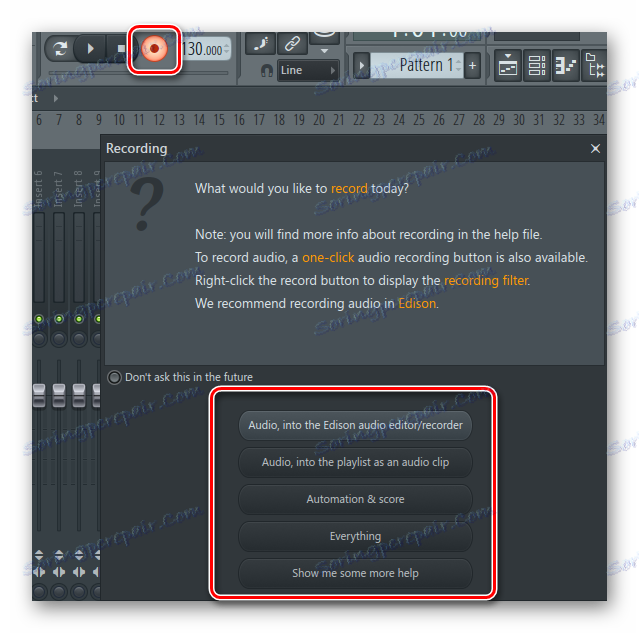
- Audio, do editoru / záznamu zvuku Edison . Výberom tejto možnosti použijete Edison plug-in, v ktorom môžete nahrávať hlas alebo nástroj. Vrátime sa k tejto metóde a zvážime podrobnejšie.
- Zvuk do zoznamu skladieb ako zvukového klipu . Týmto spôsobom bude skladba napísaná priamo do zoznamu skladieb, kde sú všetky prvky projektu spojené v jednej skladbe.
- Automatizácia a rozsah . Táto metóda je vhodná na zaznamenávanie automatizácie a poznámok. Nepribližuje sa k nahrávaniu hlasu.
- Všetko . Táto metóda je vhodná, ak chcete nahrávať všetko spolu, súčasne hlas, poznámky, automatizáciu.
Keď sa oboznámite s možnosťami nahrávania, môžete prejsť k samotnému procesu, ale predtým musíte vykonať nastavenia, ktoré pomôžu optimalizovať hlasový záznam.
prednastavení
Nemusíte vykonávať mnoho rôznych akcií, stačí vybrať správny ovládač zvuku. Pozrime sa na kroky, ktoré treba vykonať:
- Prejdite na oficiálnu stránku a stiahnite ovládač zvuku ASIO4ALL a vyberte najnovšiu verziu v jazyku vhodnom pre vás.
- Po prevzatí postupujte podľa jednoduchej inštalácie, po ktorej je žiaduce reštartovať počítač, aby sa zmeny prejavili.
- Spustiť FL Studio? prejdite na položku "Možnosti" a vyberte položku "Nastavenia zvuku" .
- Teraz pod položkou "Vstup / výstup" v poli "Zariadenie" vyberte možnosť "ASIO4ALL v2" .
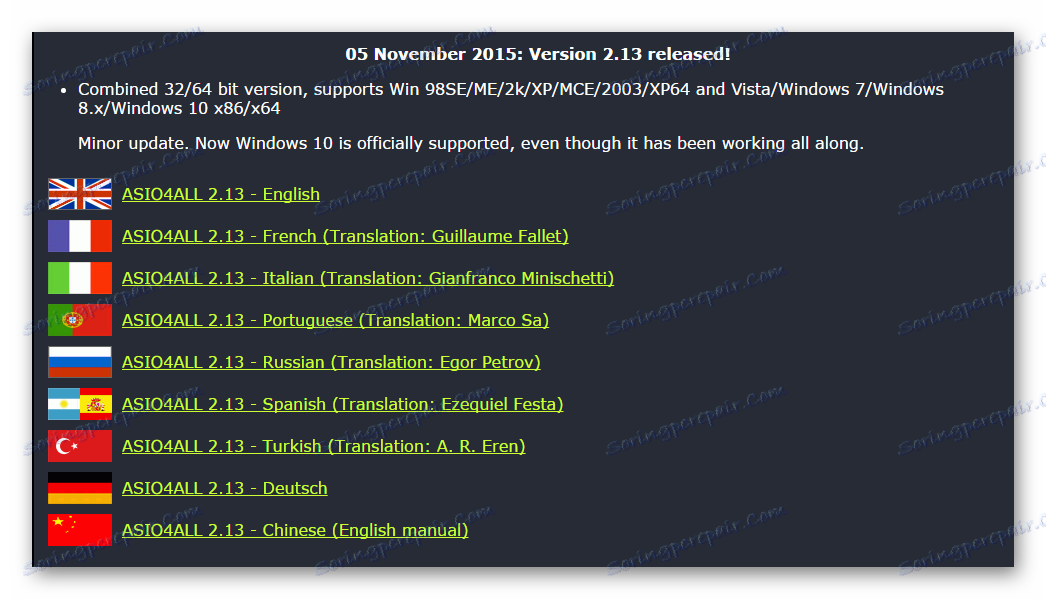
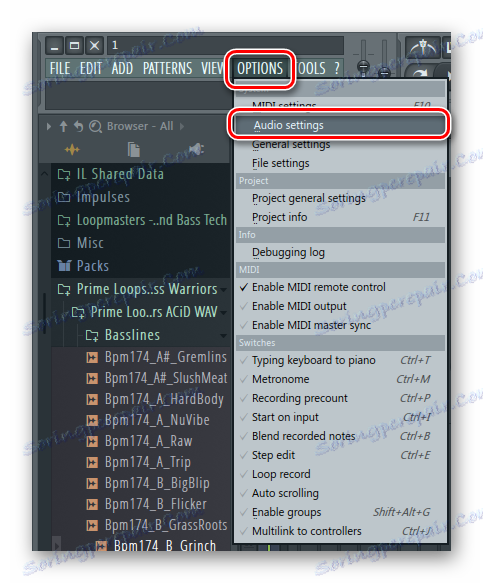
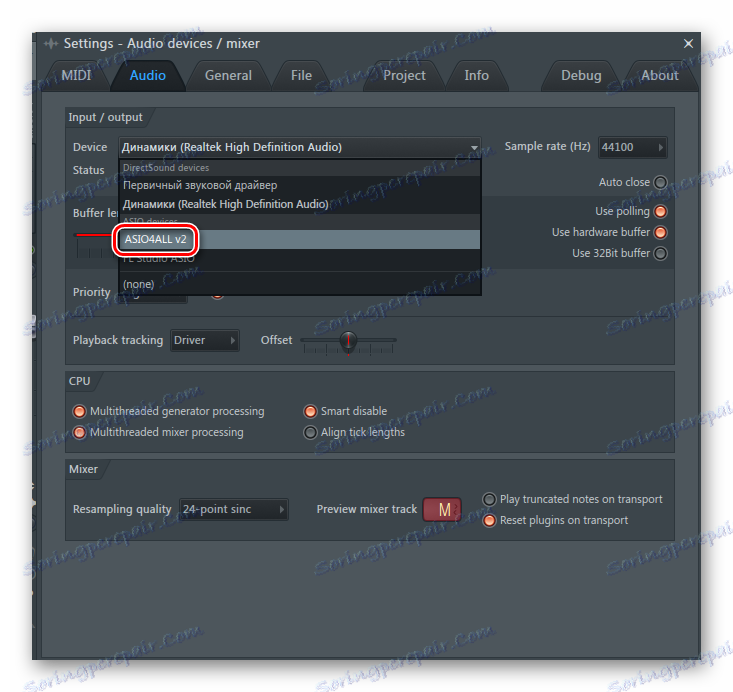
V tomto prípade sú predvoľby dokončené a môžete prejsť priamo na hlasovú nahrávku.
Metóda 1: Priamo v zozname skladieb
Poďme analyzovať prvý spôsob nahrávania, jednoduchšie a rýchlejšie. Na spustenie procesu musíte vykonať niekoľko krokov:
- Otvorte mixér a vyberte požadovaný vstup pre zvukovú kartu, ku ktorej je pripojený mikrofón.
- Teraz prejdite na položku kliknutím na príslušné tlačidlo. V novom okne vyberte položku, ktorá je druhá v zozname, kde je napísané "Audio do zoznamu skladieb ako zvukového klipu" .
- Počujete zvuk metronómu, keď je dokončený - nahrávanie začne.
- Zastavenie nahrávania môžete stlačením tlačidla pozastaviť alebo zastaviť.
- Teraz, čo vidieť, alebo skôr počúvať konečný výsledok, musíte prejsť na "Playlist" , kde bude vaša nahraná skladba.

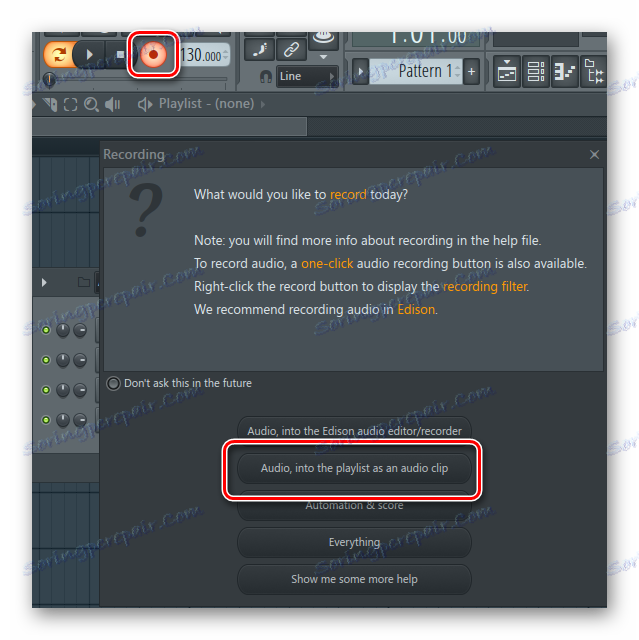
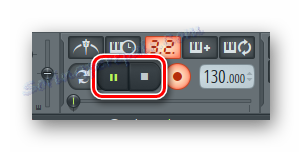
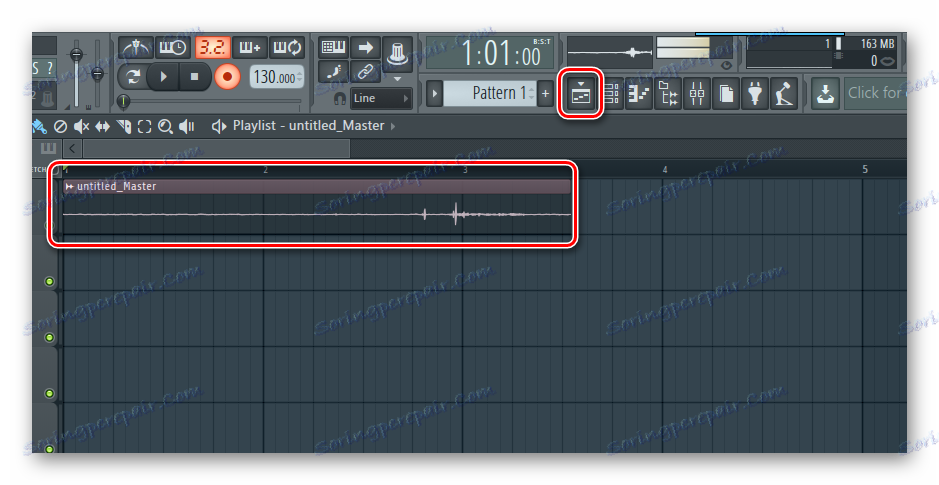
Po skončení tohto procesu môžete vykonávať rôzne manipulácie a upravovať novo nahranú skladbu hlasom.
Metóda 2: Edison Editor
Zvážte druhú možnosť, ktorá je ideálna pre tých, ktorí chcú okamžite začať upravovať práve zaznamenanú skladbu. Na tento účel používame vstavaný editor.
- Prejdite na položku kliknutím na príslušné tlačidlo a vyberte prvú položku, to znamená "Audio, do editora / záznamu zvuku Edison" .
- Kliknutím na ikonu záznamu v otvorenom okne editora Edison spustite proces.
- Proces môžete zastaviť rovnakým spôsobom ako v hore uvedenom spôsobe, stačí kliknúť na pozastavenie alebo zastaviť v editore alebo na ovládacom paneli zhora.
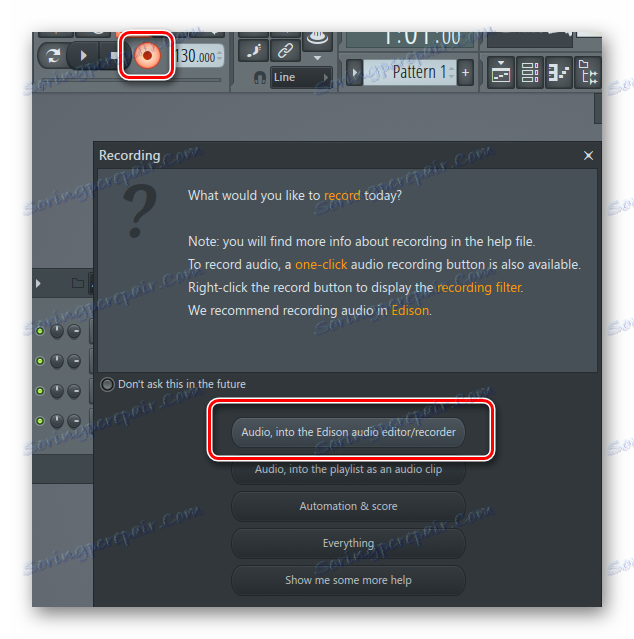
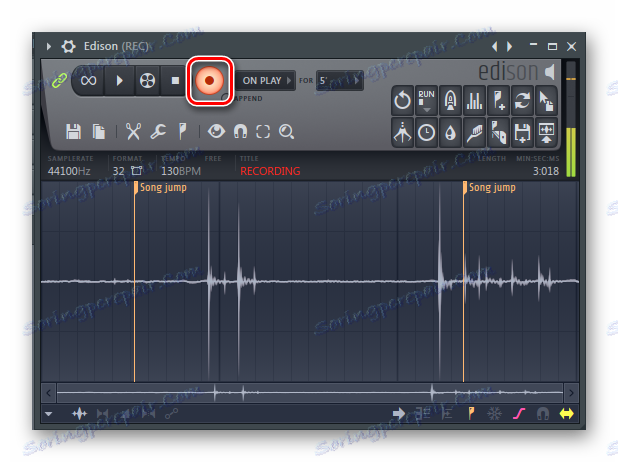

Tým sa dokončí nahrávanie zvuku, teraz môžete začať upravovať alebo ukladať dokončenú stopu.